” folosesc VLC Media Player pentru a reda aproape fiecare fișier video. Dar, recent, în timp ce deschideam un videoclip MP4 cu VLC, m – am confruntat cu o eroare – ” Nu se poate deschide fișierul.”Deși orice alt format de fișier video funcționa bine, numai videoclipul MP4 nu funcționa. Există o problemă cu playerul media VLC sau cu videoclipul MP4?puteți găsi multe întrebări pe Internet pe care utilizatorii le-au postat legate de VLC care nu redă videoclipuri MP4.,
motive pentru care VLC nu redă videoclipuri MP4
playerul media VLC este printre unul dintre playerele media utilizate pe scară largă care acceptă aproape fiecare format de fișier video, iar MP4 este unul dintre ele. Cu toate acestea, uneori, utilizatorii nu își pot deschide videoclipurile MP4 cu VLC, care pot avea loc din diverse motive.
- folosind o versiune mai veche a VLC
- codec-uri MP4 lipsesc
- setările Video nu sunt activate
- fișierul MP4 este corupt
nu vă faceți griji! Există o soluție pentru fiecare problemă., În acest articol, vom vorbi despre mai multe soluții pentru a remedia problema „VLC care nu joacă videoclipuri MP4”.dar ,înainte de a trece la metode, este necesar să verificați dacă fișierul MP4 este corupt sau VLC este vinovatul? Pentru a cunoaște problema reală, procedați în felul următor:
- redați fișierul MP4 cu alte playere media. Dacă funcționează cu alte playere media, atunci problema se află în playerul media VLC.
- dacă fișierul MP4 nu funcționează și pe alte playere media, atunci videoclipul MP4 este corupt.,
Metode de a repara ‘VLC nu Joc Video MP4’ problema
Aici, vom discuta despre soluții atât pentru problemele astfel încât să obțineți beneficiul maxim de la acest blog.
- Fix MP4 Codec problemă
- dezactivați decodarea video Hardware în VLC
unul dintre principalele motive din spatele VLC nu joacă mp4 video ar putea fi incompatibilitatea MP4 codec cu VLC. Pentru a remedia această problemă, trebuie să convertiți fișierul MP4 în alte formate care sunt pe deplin compatibile cu VLC. Pentru a converti fișierul MP4 într-un alt format, puteți utiliza instrumentul Kernel Video Converter care este ambalat cu mai multe formate convertibile.,
sau puteți descărca pachetul de codec VLC de pe site-ul VLC pentru a instala codec-urile necesare pentru videoclipul MP4. După descărcarea sau conversia fișierului MP4, vedeți dacă problema persistă sau nu.
decodarea Hardware a VLC nu este adesea capabilă să gestioneze efectele de redare ale fișierelor video. În general, se întâmplă atunci când fișierul video are multe piese de subtitrare., Deci, ceea ce puteți face este să dezactivați opțiunea de decodare video hardware pe VLC cu următorii pași:
- deschideți playerul media VLC și accesați instrumentele și selectați Preferințe.
- în fila deschisă, faceți clic pe Afișați setările din partea stângă jos a ferestrei și apoi selectați butonul „Toate”.
- opțiuni va afișa pe fereastra, du-te la Intrare/Codec >>Codec-uri Video>>FFmpeg, și apoi dezactivați ‘decodare Hardware’ opțiune.,după aceea, închideți playerul media VLC și reporniți-l, apoi redați fișierul video MP4 cu acesta.
- descărcați cea mai recentă versiune de VLC
- la lansarea instrumentului, faceți clic pe pictograma folderului ” + ” pentru a selecta videoclipurile MP4 corupte.
- selectați fișierele MP4 sau alte videoclipuri pe care doriți să le reparați și faceți clic pe OK.,
- odată ce fișierele sunt încărcate, faceți clic pe „reparați fișierele” din partea de jos.
- pe ecran va apărea o fereastră pop-up pentru a selecta o locație pentru salvarea videoclipurilor după reparare. Faceți clic pe OK după alegerea locației.
- instrumentul va începe repararea videoclipurilor corupte. Puteți opri procesul între ele făcând clic pe butonul Stop.
- odată ce fișierele sunt reparate, faceți clic pe OK pentru a încheia procesul., Și dacă doriți să salvați raportul de reparare în CSV, faceți clic pe ” Salvați raportul în CSV.’
când codec-urile MP4 nu sunt compatibile cu playerul media VLC, acesta nu va reda videoclipul. Așadar, încercați să actualizați playerul media VLC la cea mai recentă versiune, care este echipată cu toate codec-urile. În general, utilizatorii își păstrează playerul media VLC pentru a se actualiza automat.cu toate acestea, dacă nu ați activat această opțiune, verificați site-ul oficial al playerului media VLC pentru a descărca cea mai recentă versiune.,de cele mai multe ori, această eroare apare din cauza unui fișier MP4 corupt. Deci, trebuie să reparați videoclipuri mp4 corupte pentru a le reda cu playerul media VLC. Pentru a repara fișierul, puteți utiliza instrumentul Kernel Video Repair, care este special conceput pentru a repara fișierele video de toate formatele. Este integrat cu algoritmi avansați care pot rezolva toate problemele grave de corupție ale fișierelor video.,de asemenea, vine cu o interfață prietenoasă și ușor de utilizat, ceea ce face mai ușor pentru utilizatori să utilizeze instrumentul și să repare fișierele video. Să trecem prin procesul de lucru al acestui instrument pentru ao înțelege mai bine.descărcați și configurați software-ul pe sistemul dvs.
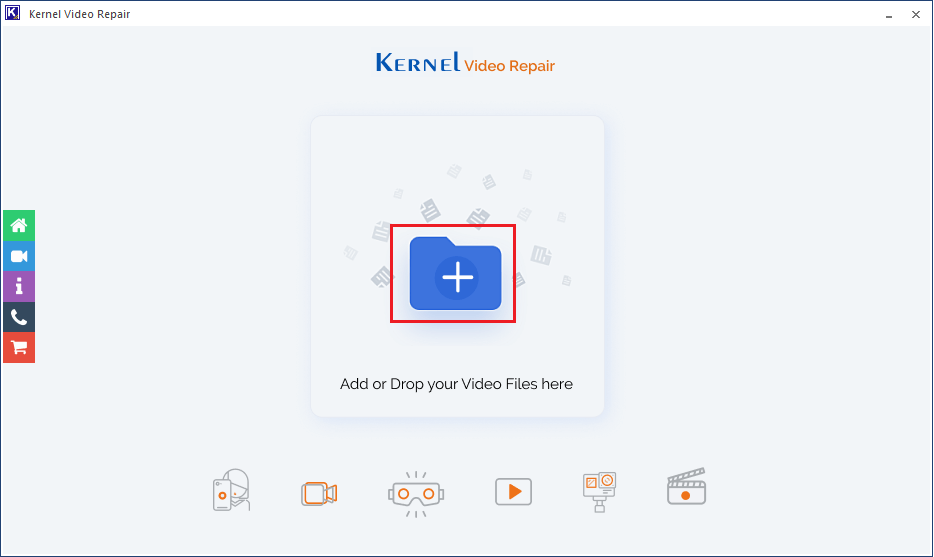
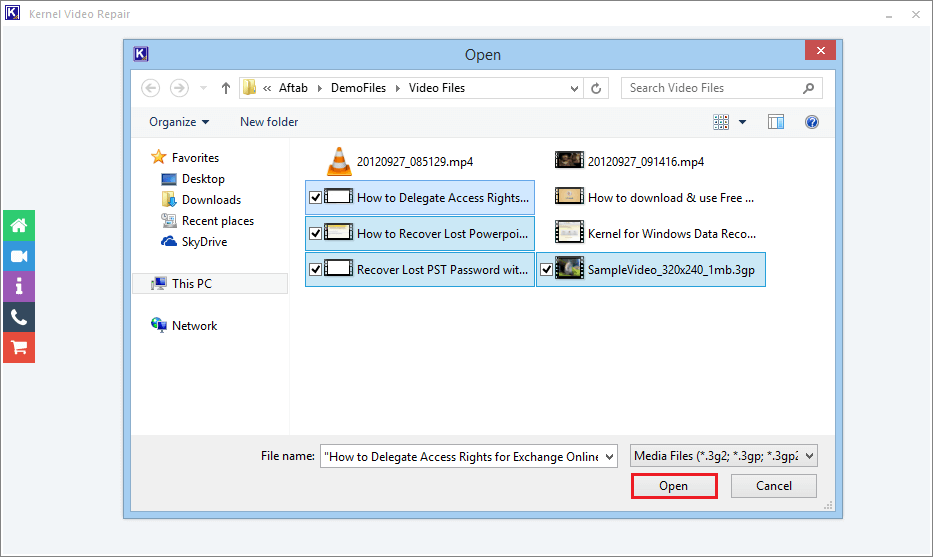
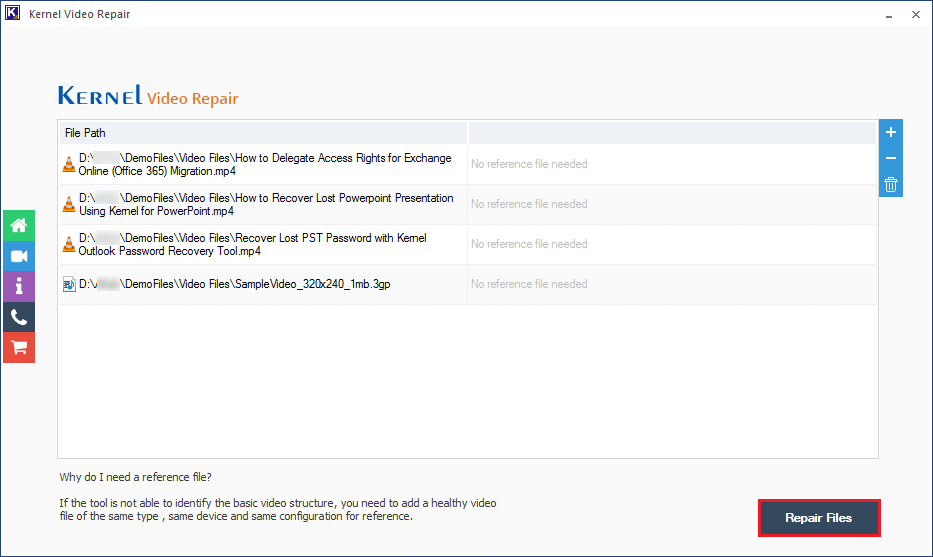
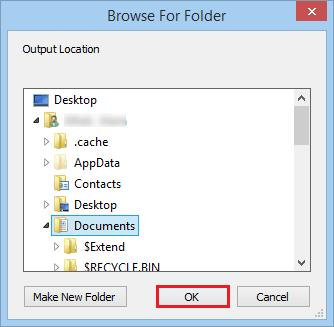
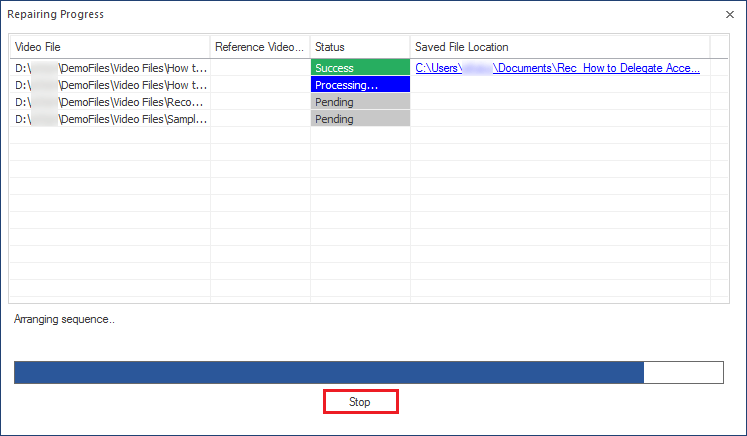
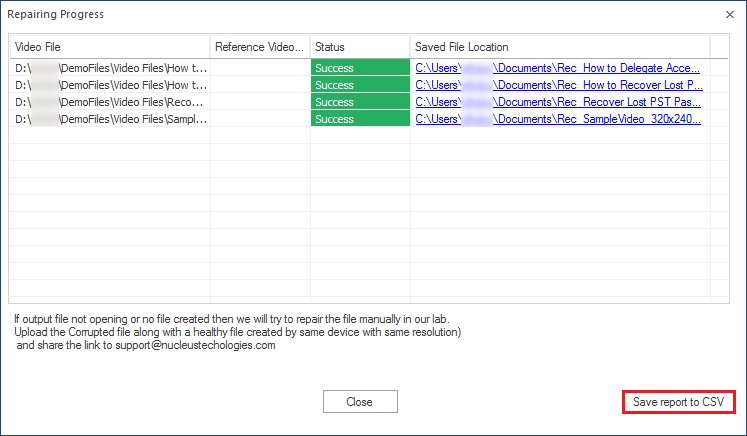
astfel puteți repara rapid fișierele video corupte cu acest utilitar practic de reparare video.MP4 este un format video utilizat pe scară largă, care este compatibil cu toate playerele media și sistemele de operare. Dar, uneori, nu funcționează corect cu VLC media player, care ar putea fi din cauza unei probleme cu VLC sau corupție în fișierele video., În acest articol, am acoperit toate aspectele legate de remedierea problemei și am sugerat câteva metode alternative și instrumente terțe care pot fi utilizate pentru a remedia problema.